چگونه بوک مارک های کروم خود را با رمز عبور قفل کنیم
در این آموزش، ما به شما نشان خواهیم داد که چگونه بوکمارک های Google Chrome خود را در پشت یک رمز عبور در رایانه Mac یا Windows خود ایمن کنید.
![]()
![]()
فقط برای اینکه واضح باشیم، این قفل علاوه بر گذرواژه کل سیستمی است که در رایانه خود دارید یا رمز عبور اختیاری که در مرورگر وب خود تنظیم کرده اید.
از افزونه های مرورگر استفاده کنید
تعداد زیادی افزونه شخص ثالث کروم وجود دارد که به شما امکان می دهد بوکمارک های خود را قفل کنید. ما در مورد دو افزونه از این قبیل برای Google Chrome و سایر مرورگرهای مبتنی بر Chromium مانند Edge، Brave و Opera صحبت خواهیم کرد. اگر نمی دانید افزونه های کروم چیست و چگونه کار می کنند، لطفاً آموزش اختصاصی ما را در مورد این موضوع ببینید.
توجه داشته باشید که این برنامههای افزودنی میتوانند نشانکها و سابقه مرور فعلی شما را بخوانند، بنابراین فقط در صورتی که راحت هستید ادامه دهید.
نشانک های امن
1) افزونه Secure Bookmarks را از فروشگاه وب Chrome اضافه کنید.
2) کلیک کنید بر روی نماد برنامه های افزودنی از بالا سمت راست و کلیک کنید نشانک های امن افزونه.
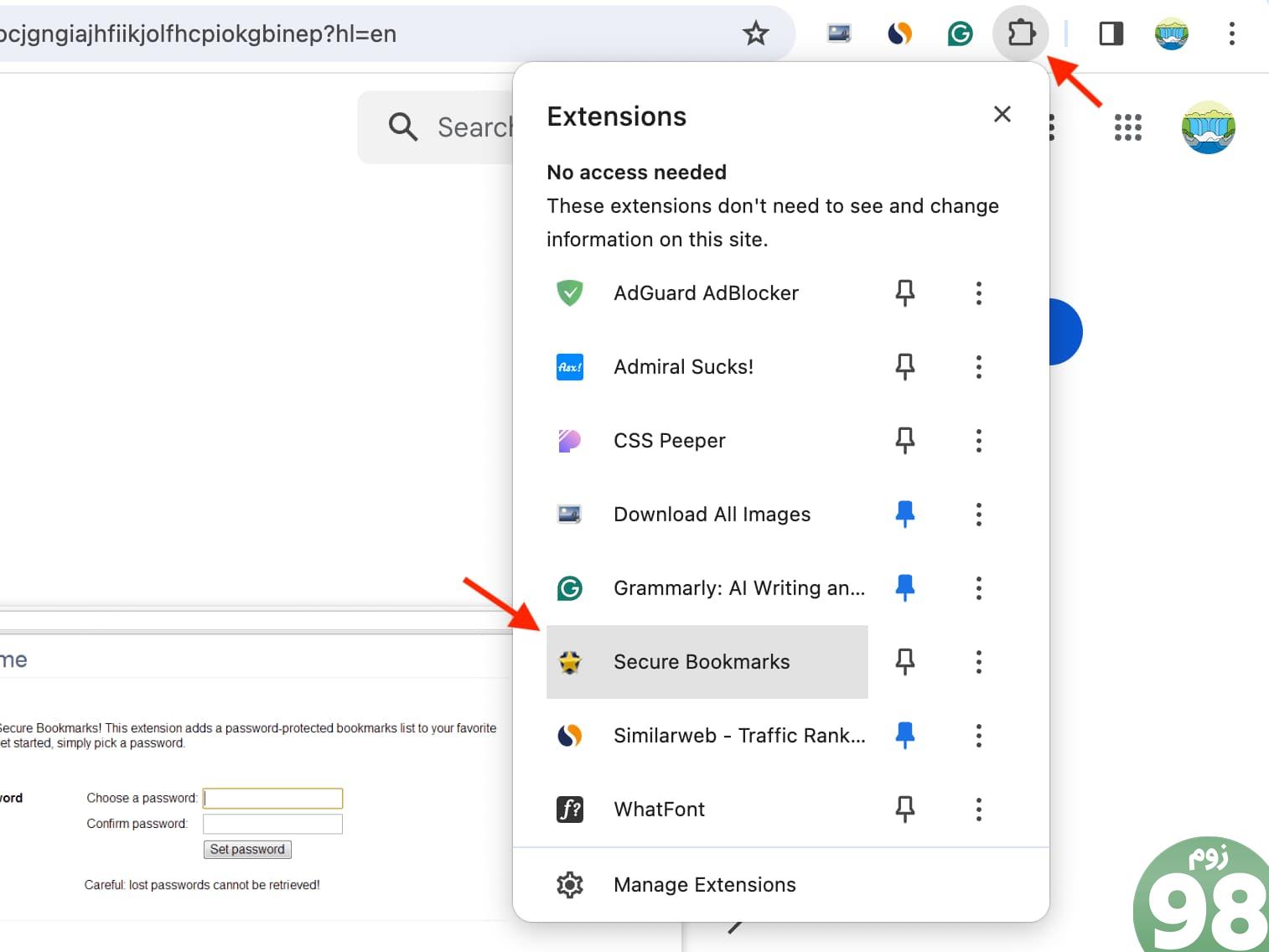
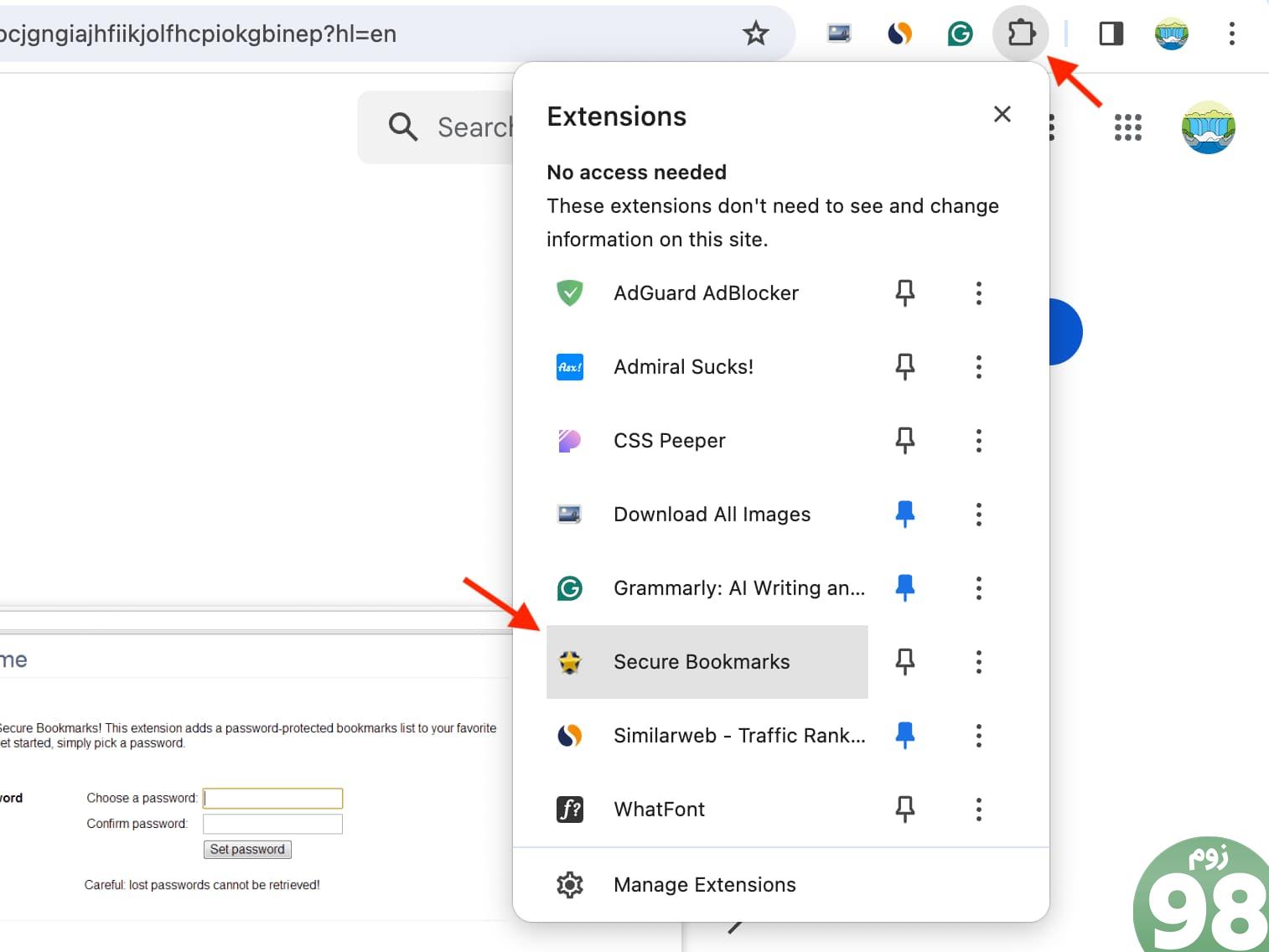
نکته: همچنین می توانید برای دسترسی آسان به این افزونه، نماد پین کوچک را بزنید.
3) یک رمز عبور شش رقمی تنظیم کنید که می خواهید بوکمارک های خود را با آن قفل کنید.
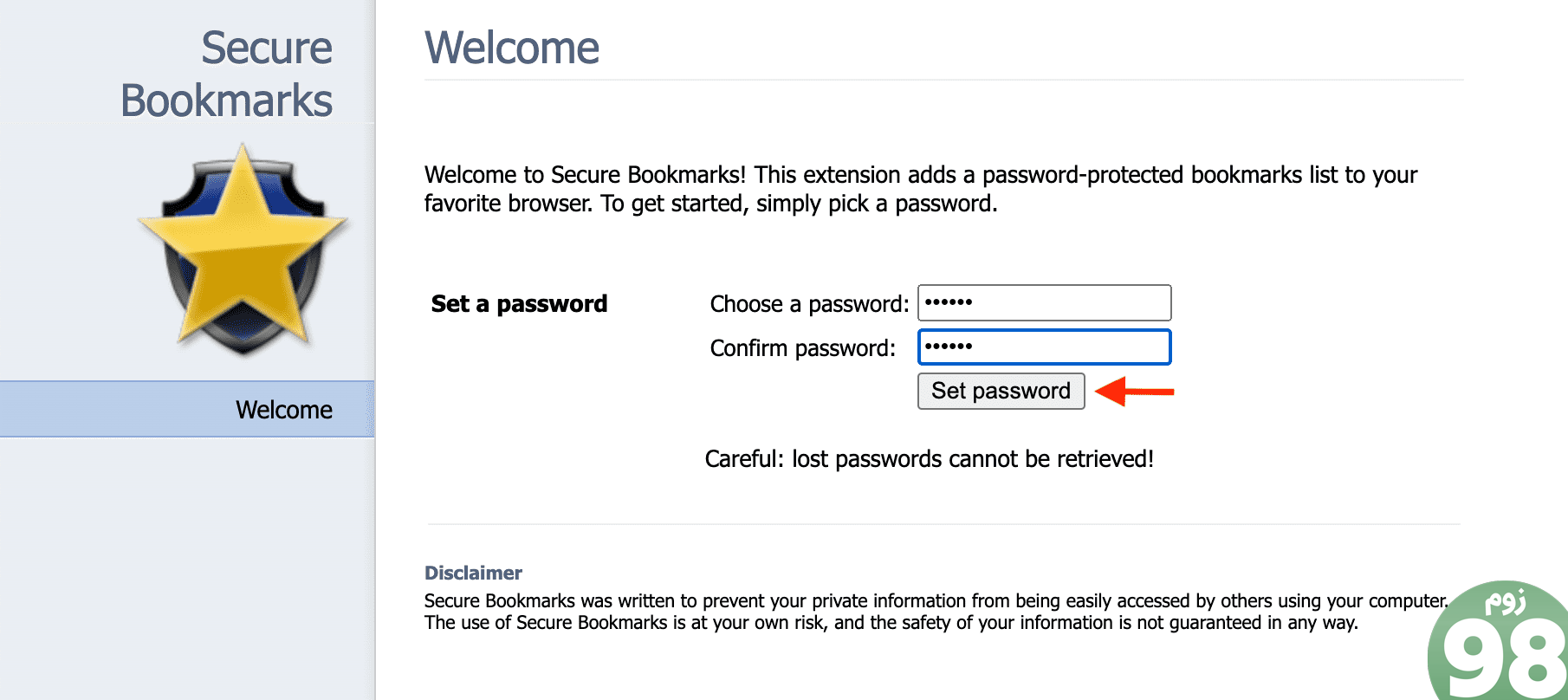
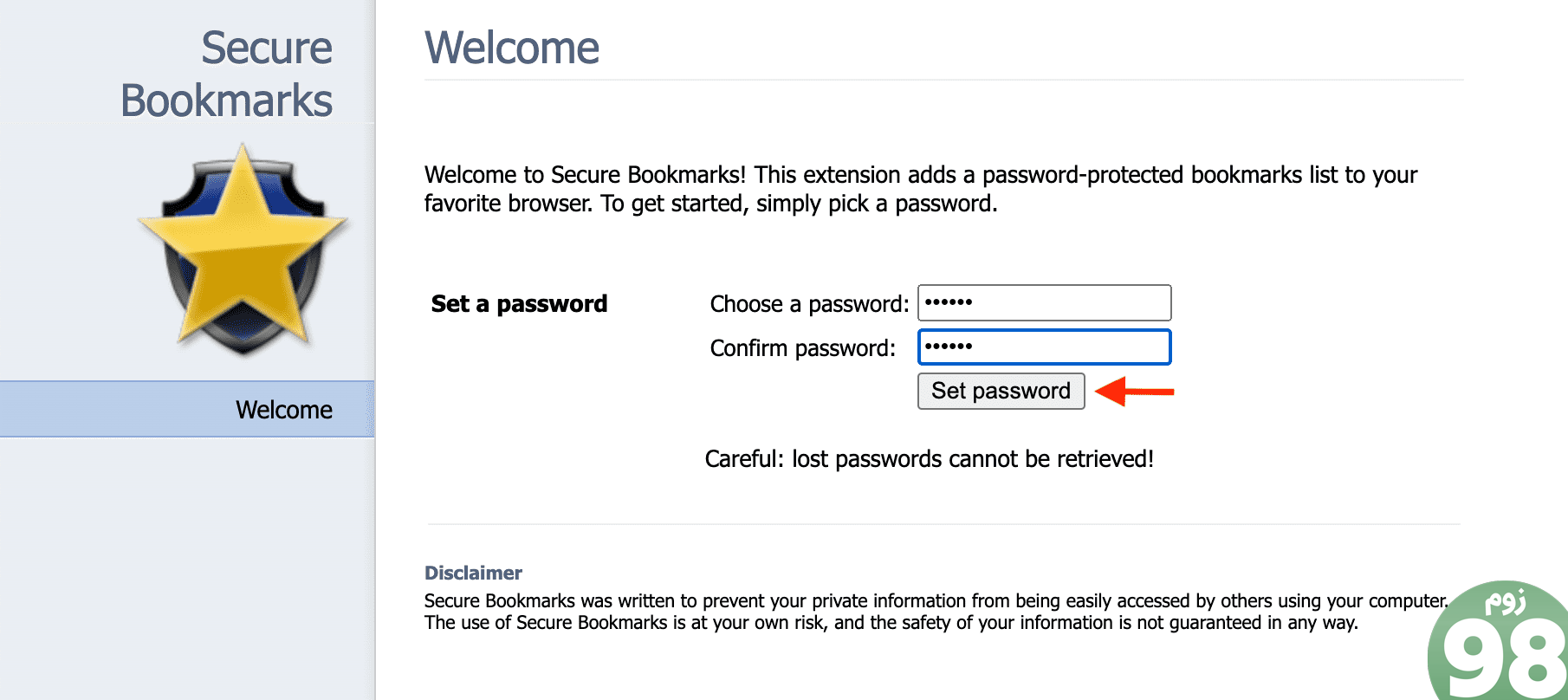
4) حالا شما دو انتخاب دارید:
- نشانکهای Chrome موجود خود را به این برنامه افزودنی منتقل کنید
- وبسایتهای جدید را به نشانکهای این افزونه اضافه کنید
اجازه دهید مراحل هر دو را نشان دهم.
5) برای ایمن کردن نشانکهای موجود با رمز عبور، کلیک کنید واردات و صادرات از نوار کناری سمت چپ صفحه تنظیمات برنامه افزودنی.
اکنون تمام نشانک ها و پوشه های موجود خود را در سمت چپ خواهید دید. موارد مورد نظر را به سمت راست در زیر بکشید نشانک های امن بخش برای انتقال آنها به آنجا.
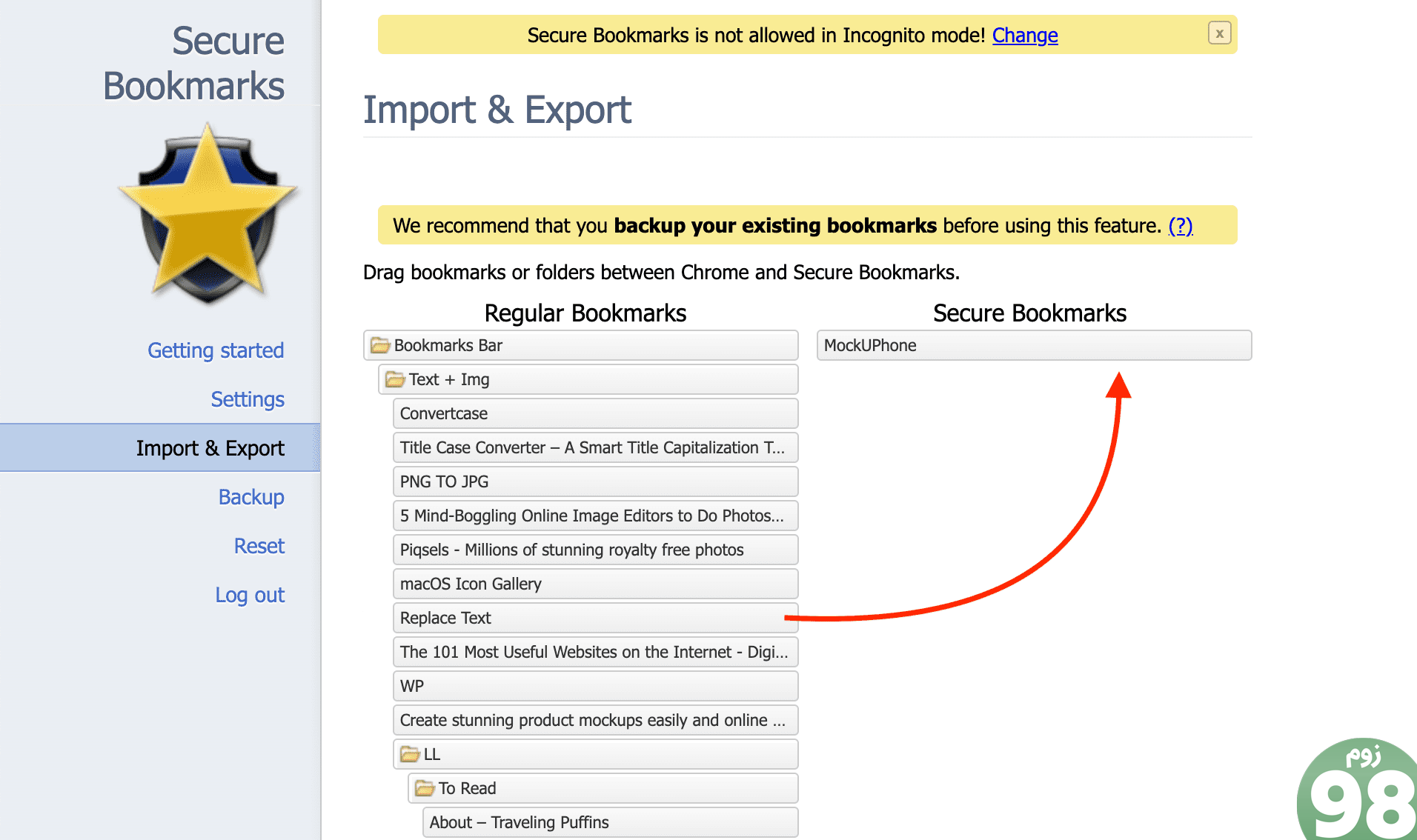
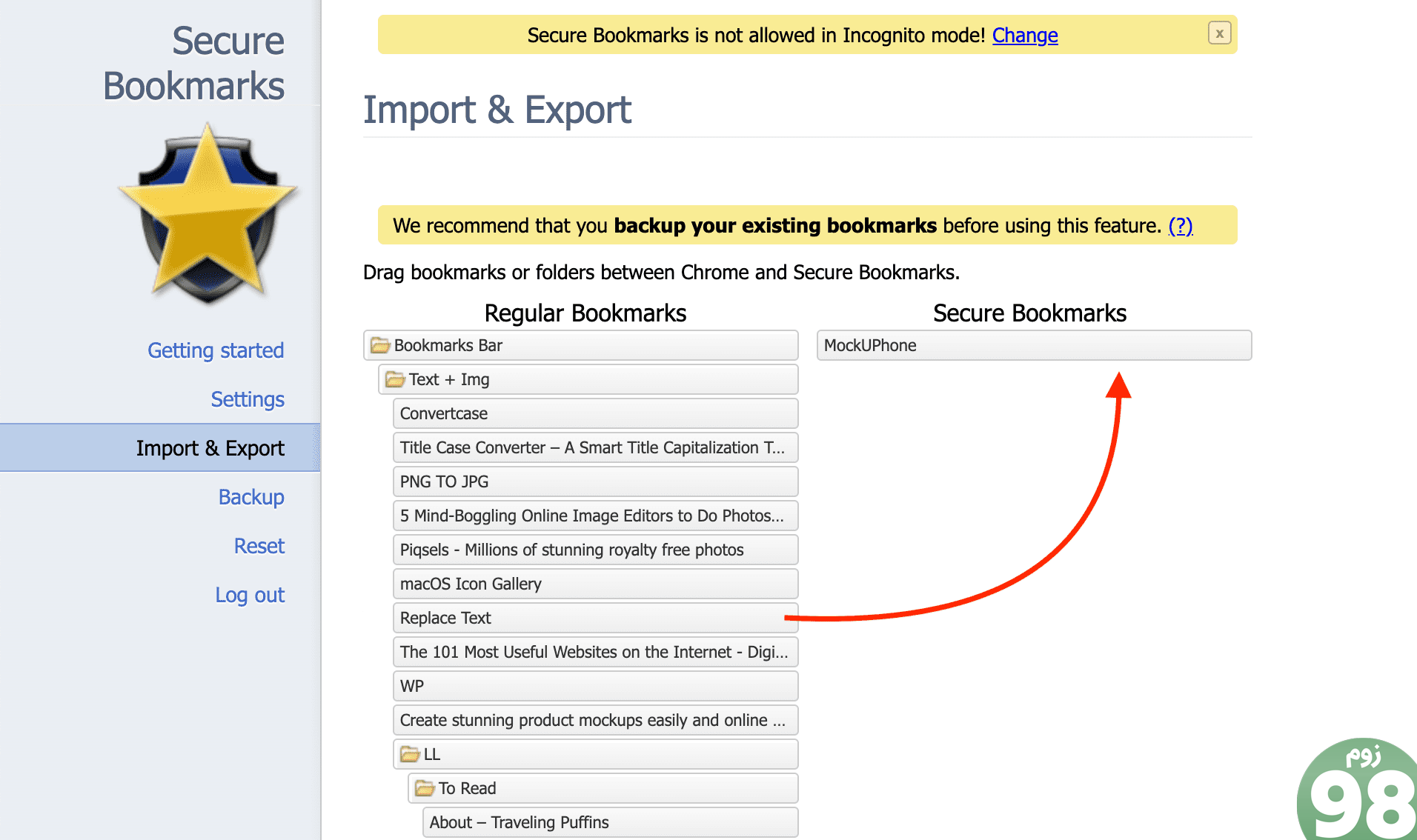
باید آن را با احتیاط داخل کادر نقطهدار حرکت دهید. اگر فهرست بزرگی از نشانکهای موجود دارید، آنها را در همان ستون به بالا ببرید و سپس به سمت راست بکشید. شما همچنین می توانید استفاده کنید دکمه فرمان + منهای (-) برای دیدن موارد بیشتر و کشیدن آنها به سمت راست.
6) برای افزودن وبسایتهای جدید به نشانکهای ایمن، به سادگی روی آن کلیک راست کرده و انتخاب کنید ذخیره نشانک امن.
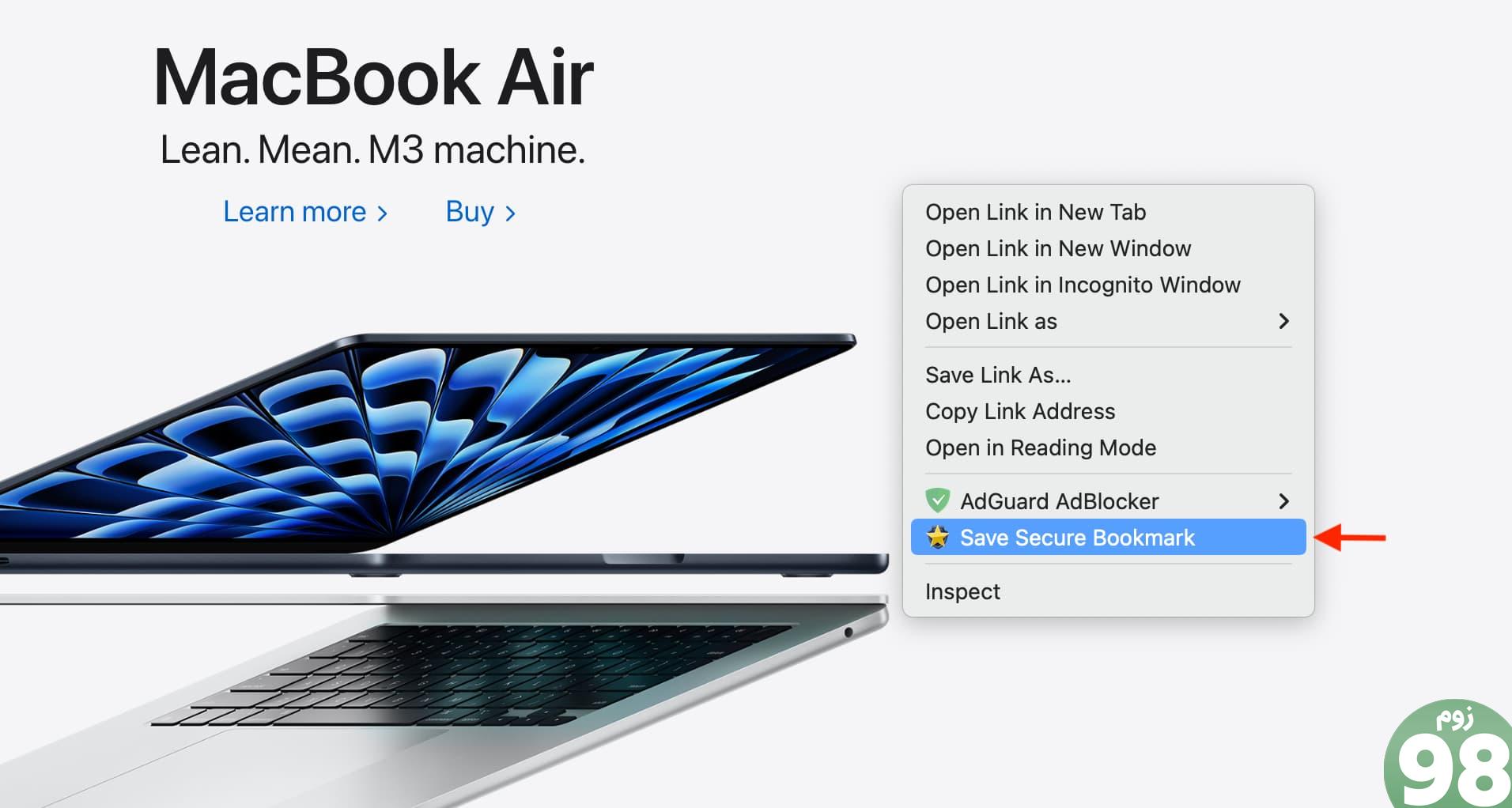
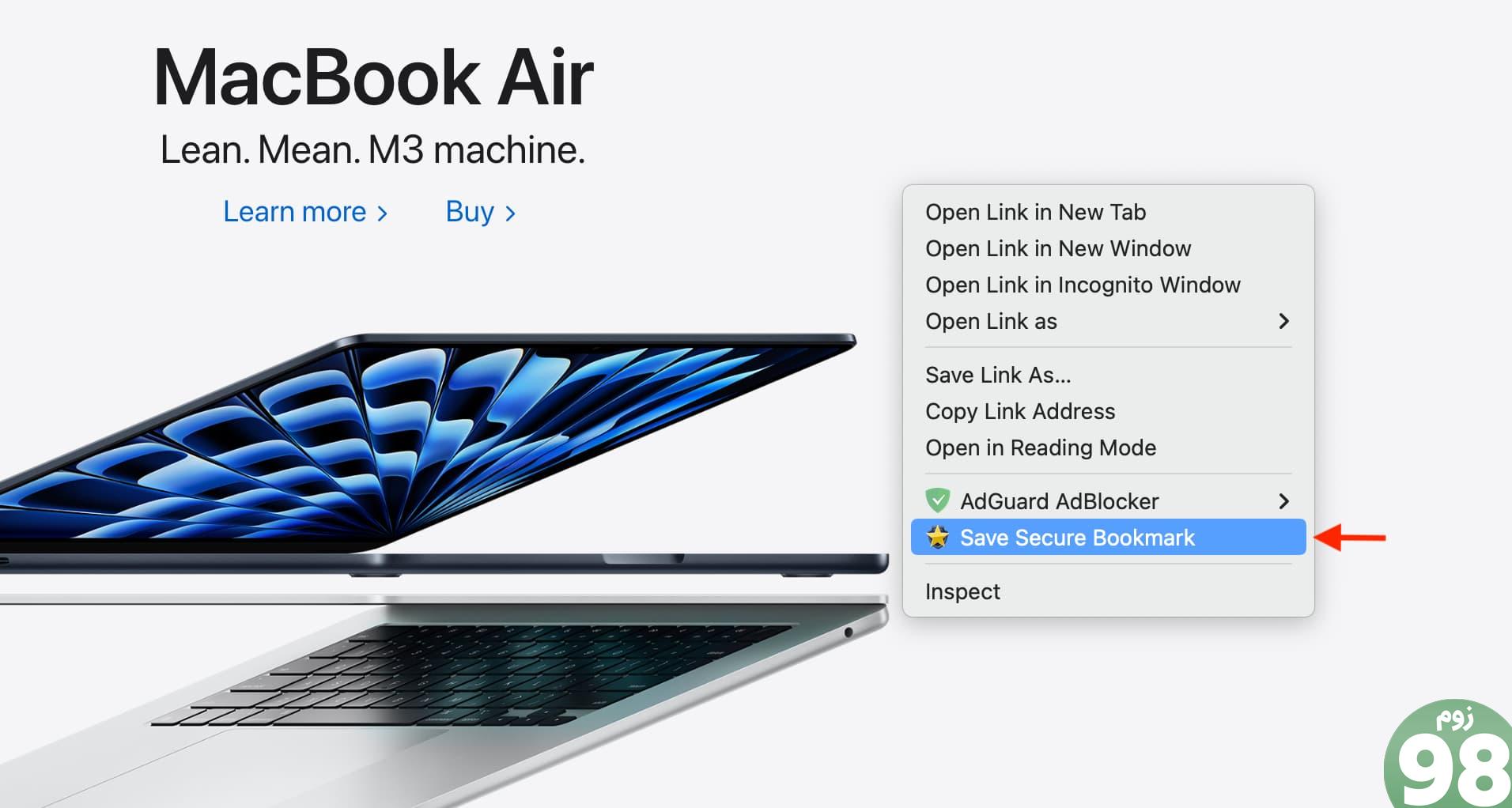
7) هنگامی که نشانک های شما پشت رمز عبور قرار گرفتند، می توانید روی آن کلیک کنید نماد افزونه Secure Bookmarks برای دیدن آنها.
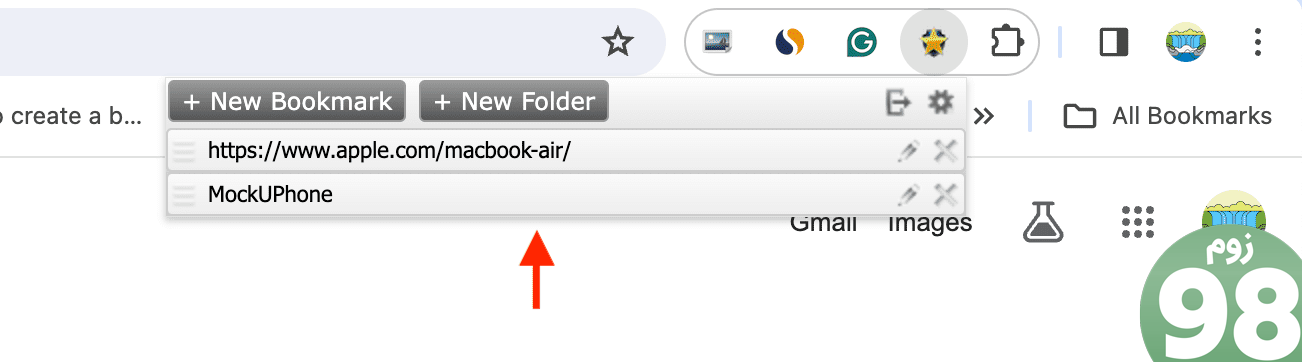
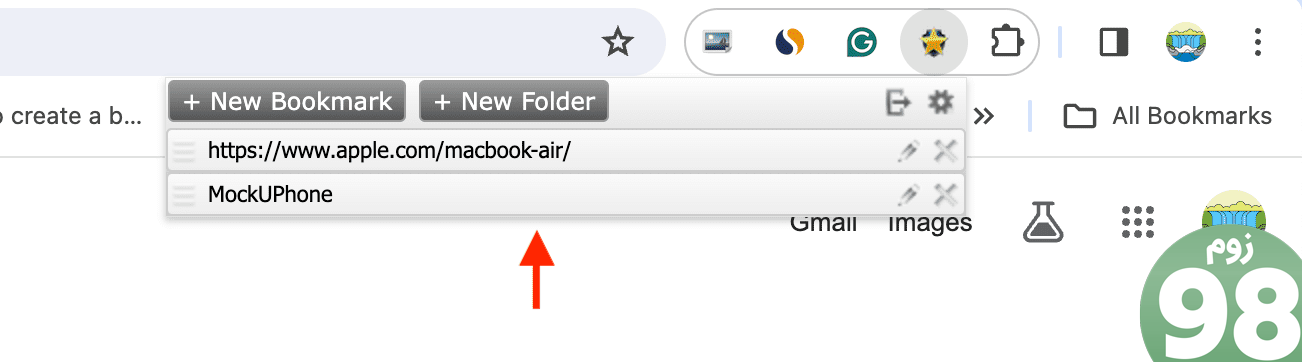
8) اگر جلسه مرورگر را تمام کنید، همه نشانکهای پشت این برنامه افزودنی قفل میشوند. اکنون، قبل از اینکه بتوانید به نشانکها دسترسی داشته باشید، باید با استفاده از رمز عبوری که در مرحله سه تنظیم کردهاید، احراز هویت را انجام دهید.
همچنین میتوانید با کلیک بر روی نشانکهای خود را به دلخواه قفل کنید دکمه خروج کوچک. پس از این، هیچ کس نمی تواند به نشانک اضافه شده شما دسترسی داشته باشد تا زمانی که رمز عبور را وارد کند.
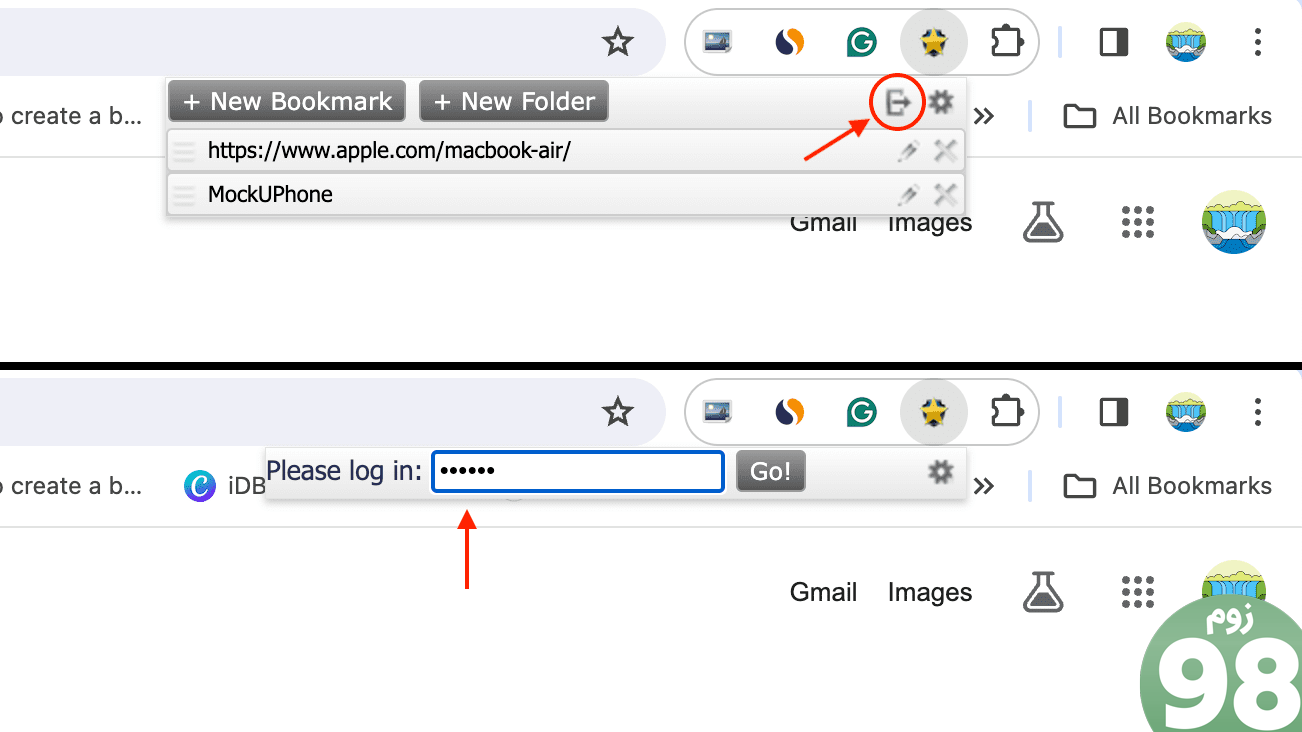
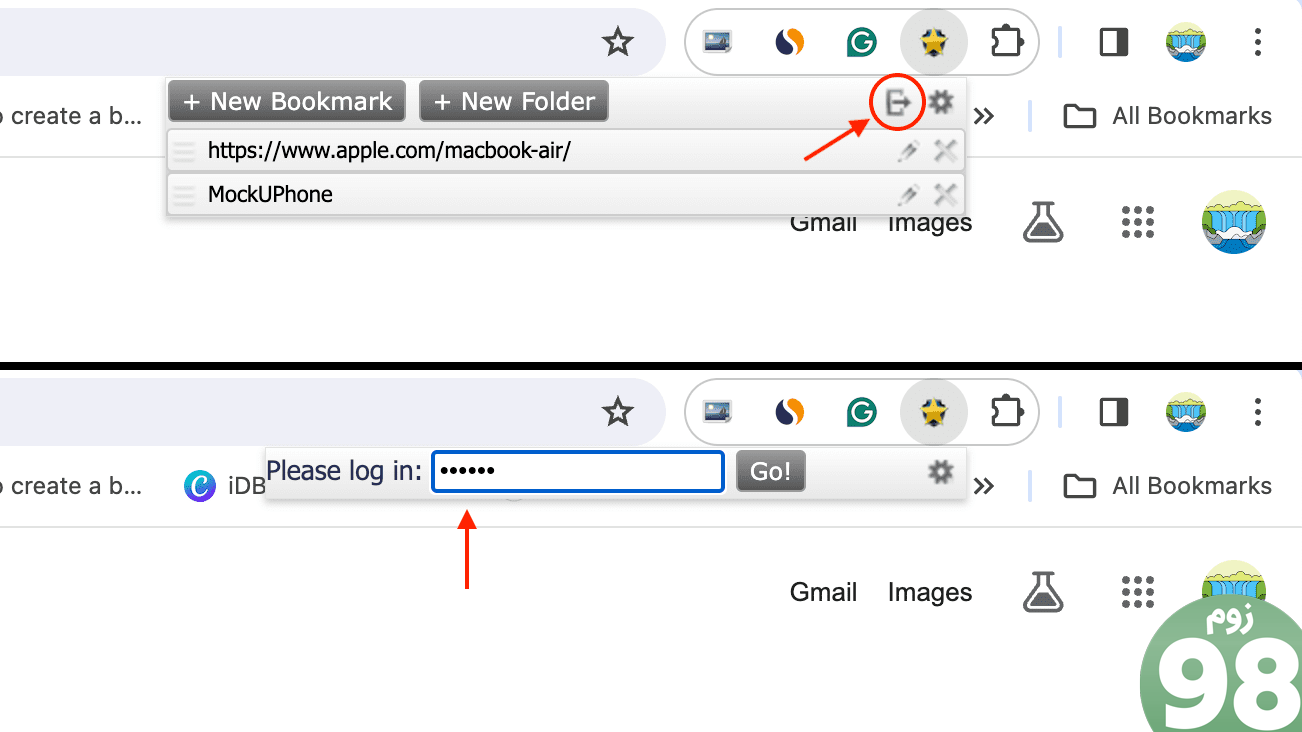
نشانک های خصوصی
مانند پسوند فوق، این یکی نیز بر اساس یک اصل مشابه کار می کند. با این حال، من نتوانستم گزینه ای برای انتقال نشانک های موجود به آن پیدا کنم. اما برای ایمن کردن نشانکهای آینده که به آن اضافه میکنید، به خوبی کار میکند.
1) افزونه Private Bookmarks را در مرورگر Google Chrome خود نصب کنید.
2) روی نماد آن کلیک کنید و یک رمز عبور تنظیم کنید. برخلاف پسوند فوق، که در آن شما باید حداقل یک رمز عبور 6 رقمی را تعیین کنید، در اینجا، حتی می توانید یک کد یک رقمی (که بدیهی است خیلی ایمن نیست) تنظیم کنید.
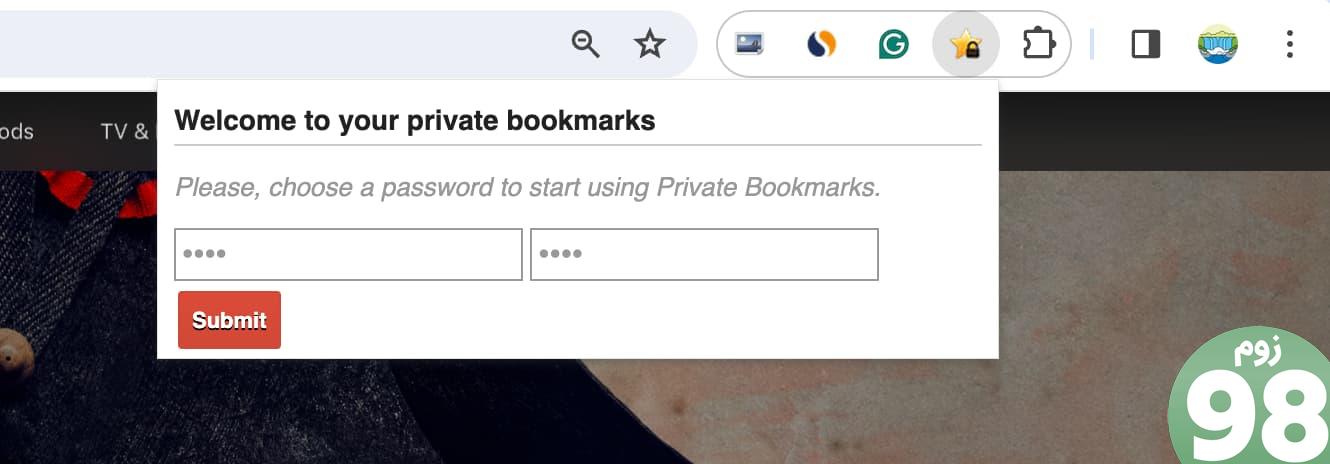
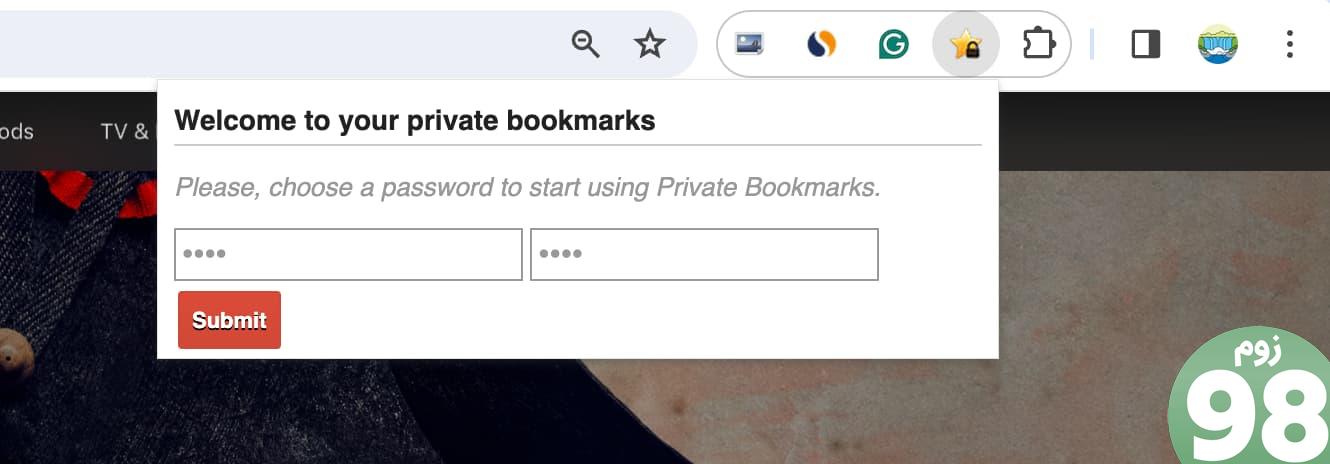
3) پس از راهاندازی برنامه افزودنی، از سایتی که میخواهید در پشت این رمز عبور ایمن کنید، بازدید کنید. حالا کلیک راست کرده و انتخاب کنید به نشانک های خصوصی اضافه کنید.
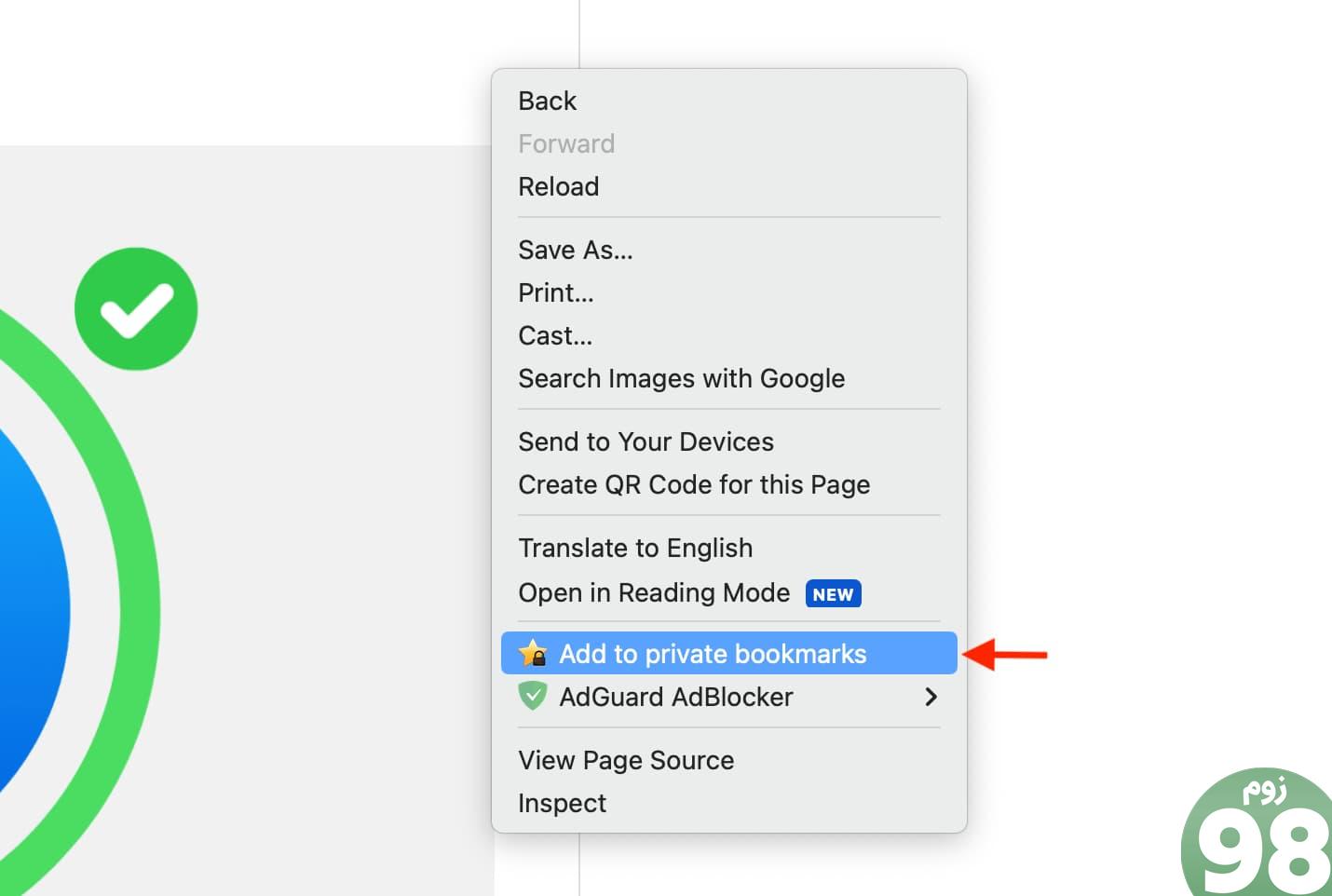
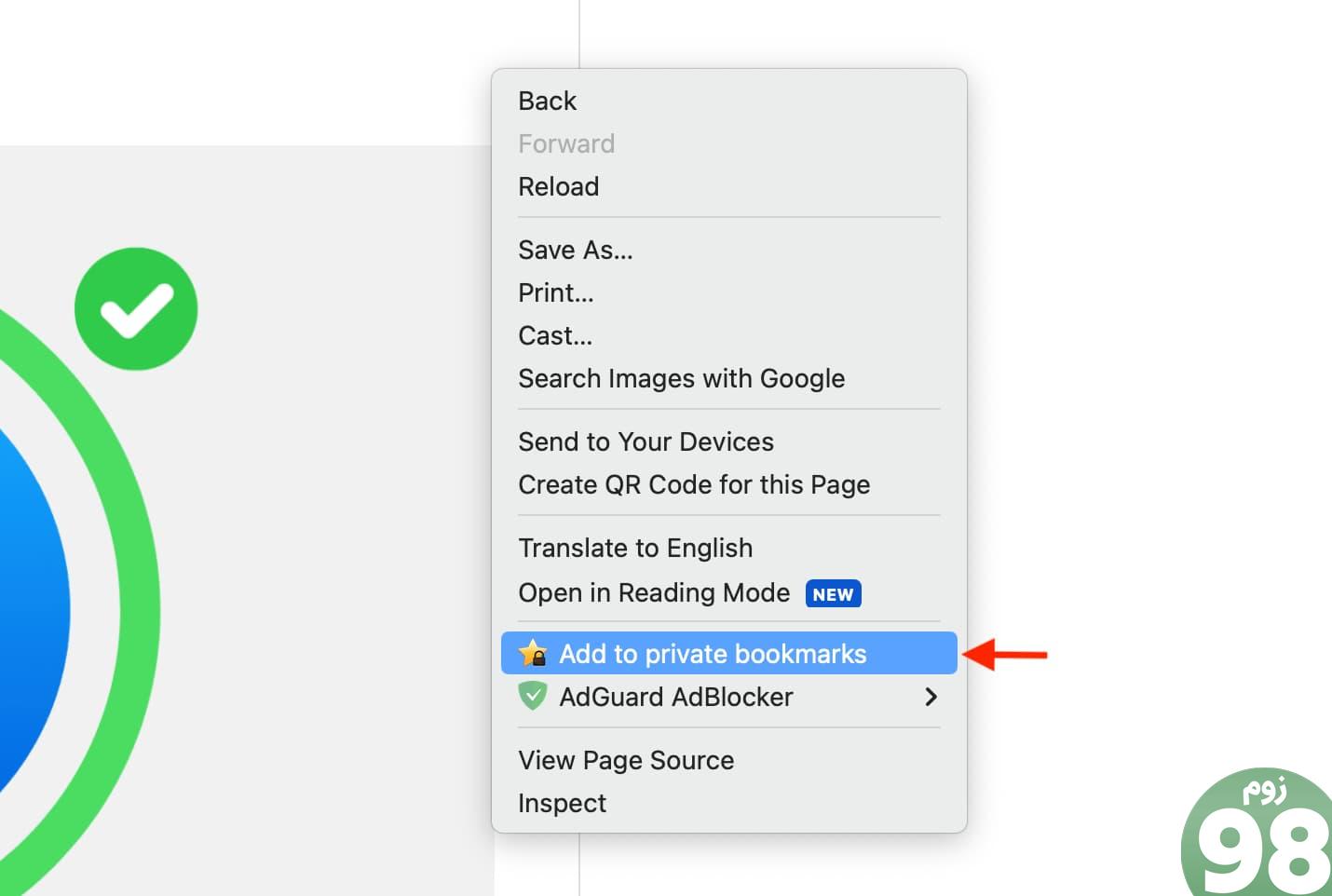
همچنین می توانید از یک سایت دیدن کنید و سپس روی آن کلیک کنید نماد برنامه افزودنی به دنبال به نشانک های خصوصی اضافه کنید.
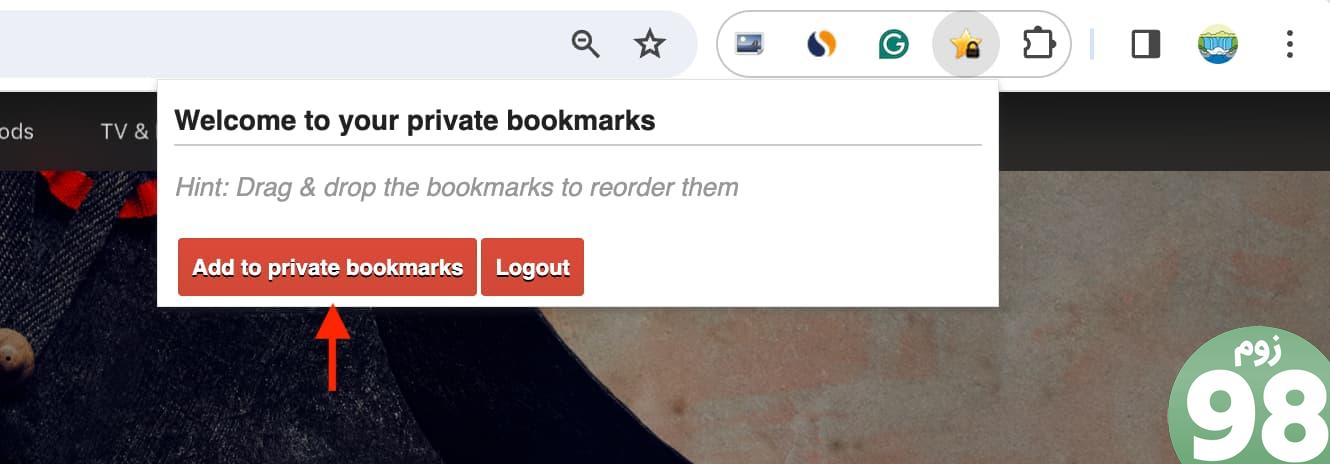
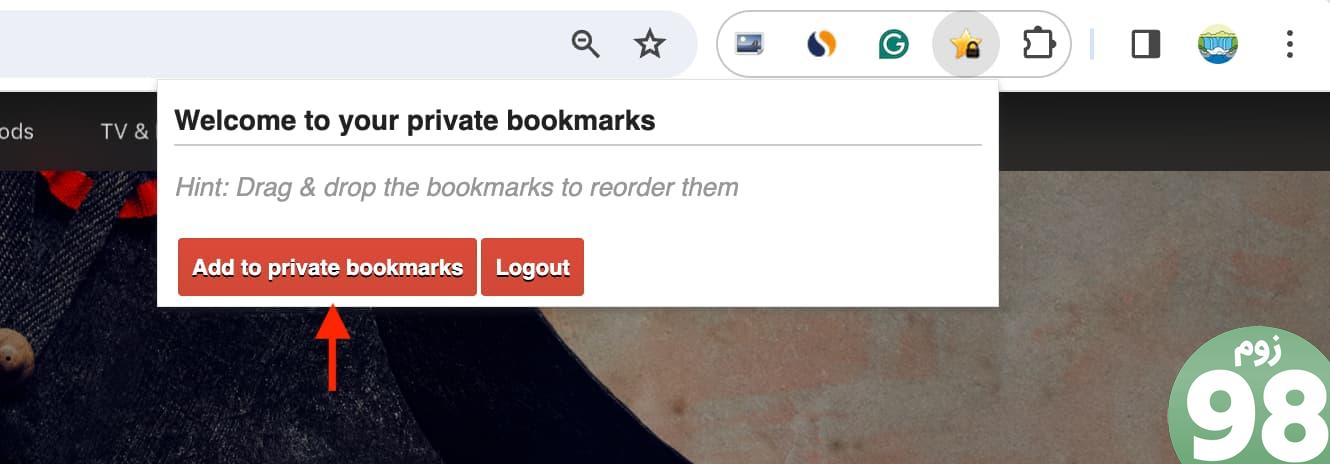
4) هنگامی که از رایانه خود دور می شوید، روی نماد برنامه افزودنی کلیک کرده و انتخاب کنید خروج. اکنون نشانک ها در پشت رمز عبور ایمن شده اند.
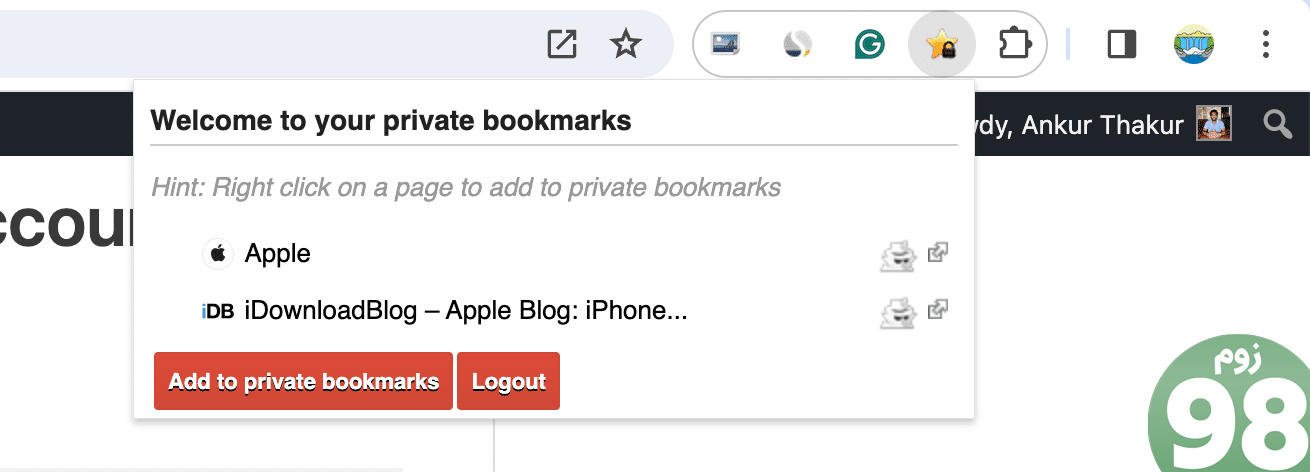
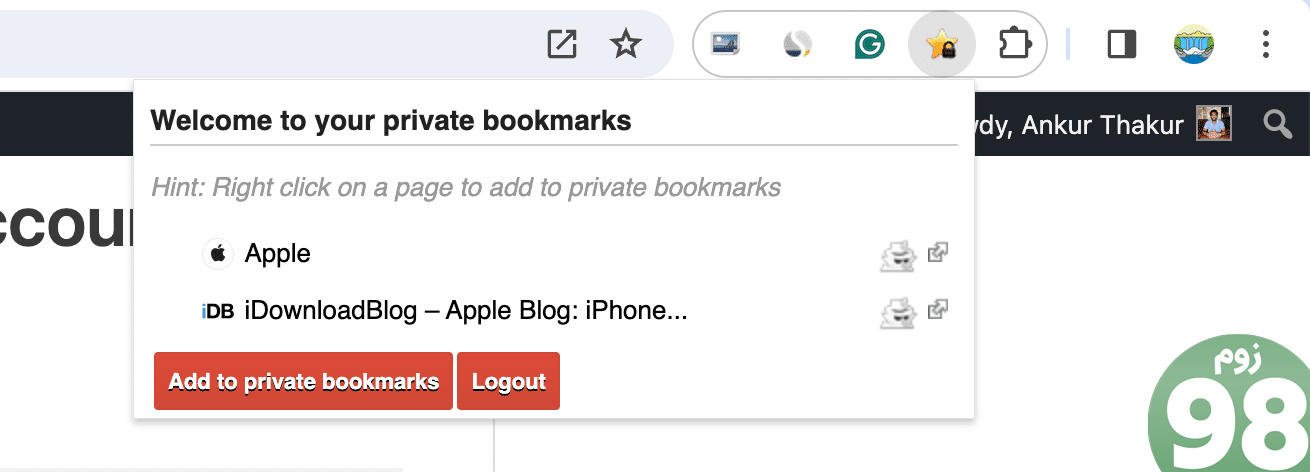
نکات دیگری که ممکن است بخواهید در نظر بگیرید
1) قفل کردن یادداشت ها: اگر فقط چند لینک برای محافظت از چشمان کنجکاو دارید، می توانید آنها را به برنامه Apple Notes اضافه کنید و با یک رمز عبور قفل کنید.
2) پیوندهایی را به یک PDF محافظت شده اضافه کنید: میتوانید پیوندها را به یک PDF اضافه کنید، پیدیاف را قفل کنید و برای دسترسی آنلاین آسان آن را به Google Drive خود اضافه کنید. هنگامی که می خواهید از این سایت ها بازدید کنید، قفل PDF را باز کنید و روی پیوند کلیک کنید.
3) چندین مرورگر داشته باشید: اگر مرورگر خود را با فرزند یا همسرتان به اشتراک می گذارید، فقط از آنها بخواهید که به جای کروم از Safari، Firefox، Edge یا گزینه های دیگری استفاده کنند. همچنین میتوانید چند راه برای قفل کردن مرورگر وب خود در Mac کاوش کنید.
4) یک حساب کاربری جدید اضافه کنید: یک حساب کاربری جداگانه برای سایر افرادی که مک خود را با آنها به اشتراک می گذارید ایجاد کنید. به این ترتیب، نه تنها نشانکهای شما، بلکه کل دادههای مرور و سایر دادههای برنامه برای آن شخص مجزا و غیرقابل دسترسی خواهند بود.
لینک کوتاه مقاله : https://5ia.ir/QxCpJS
کوتاه کننده لینک
کد QR :

 t_98zoom@ به کانال تلگرام 98 زوم بپیوندید
t_98zoom@ به کانال تلگرام 98 زوم بپیوندید
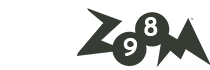
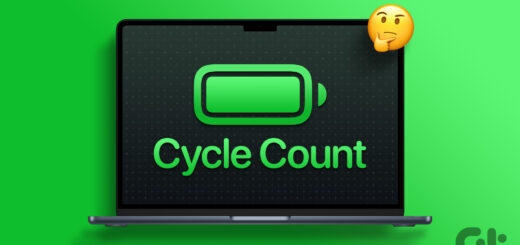





آخرین دیدگاهها